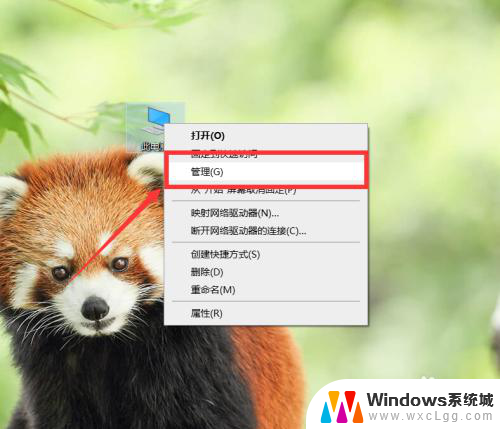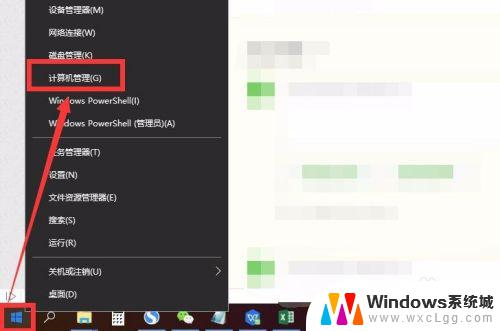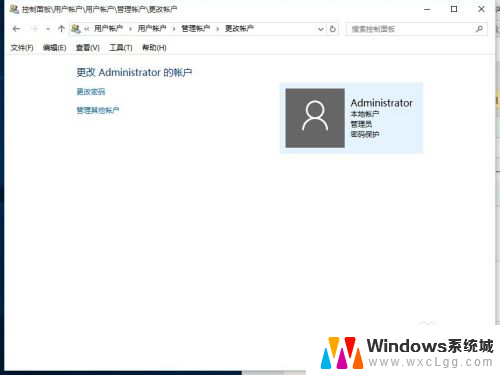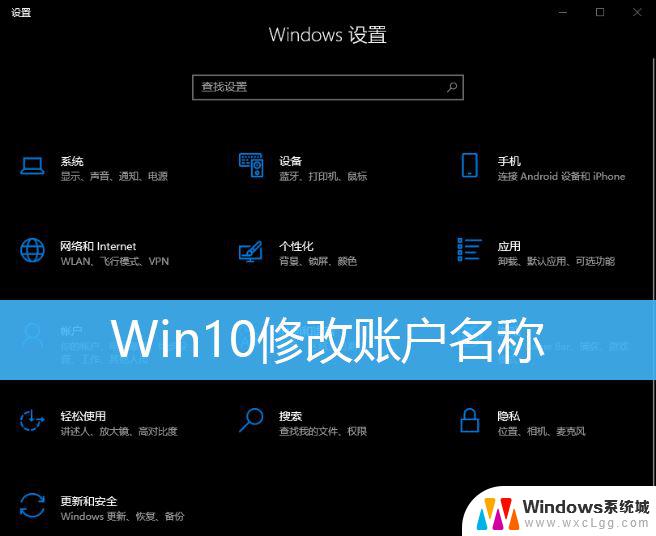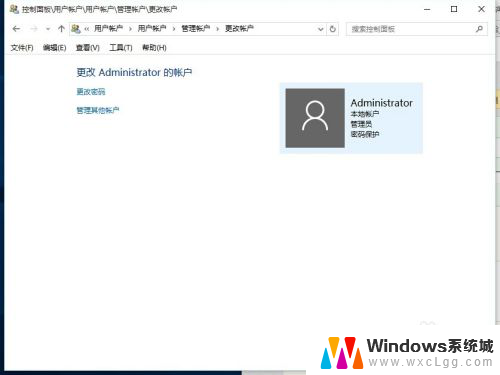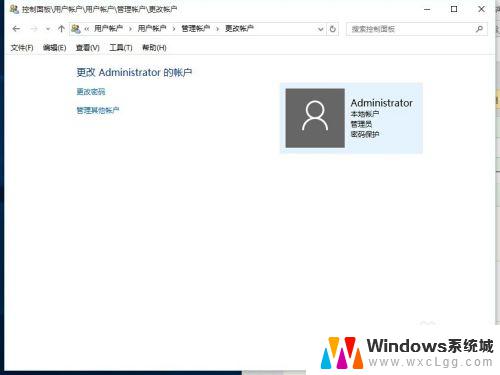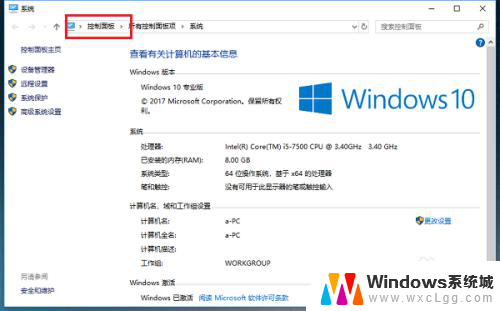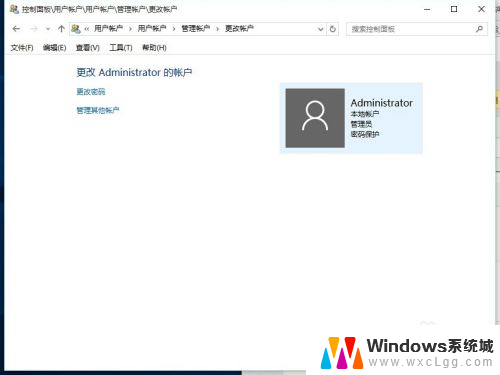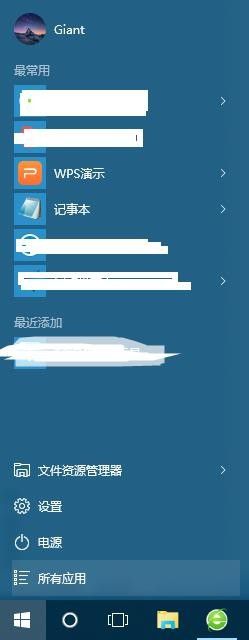windows10改设备名称 如何在Windows10中更改设备名称
更新时间:2023-12-28 10:09:02作者:xtyang
在日常使用电脑的过程中,我们常常会遇到需要更改设备名称的情况,而在Windows10操作系统中,更改设备名称是一项相对简单的操作,只需要几个简单的步骤即可实现。通过更改设备名称,我们可以个性化地命名自己的电脑,使其更符合自己的喜好和需求。在Windows10中如何更改设备名称呢?接下来我们将详细介绍一下具体步骤。
具体方法:
1.点击电脑左下角“开始”,点击“设置”
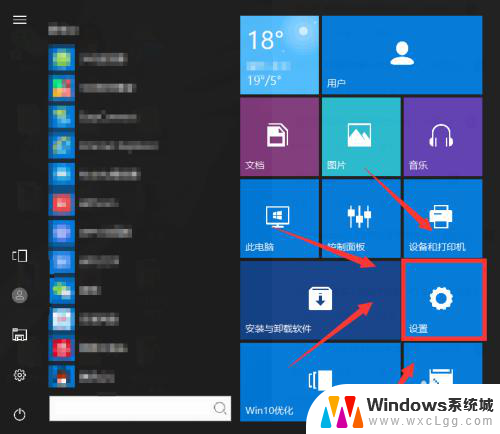
2.点击“系统”
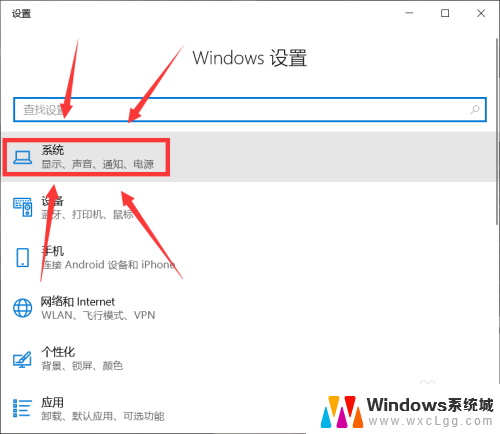
3.下拉页面,点击“关于”
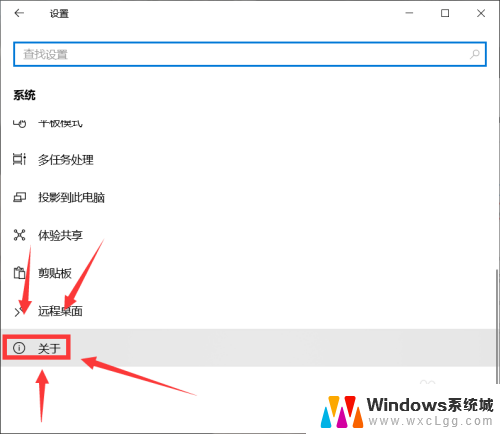
4.点击“重命名这台电脑”
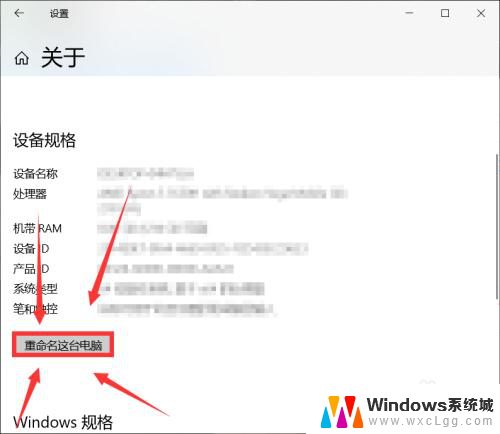
5.点击命名框,键入设备名称
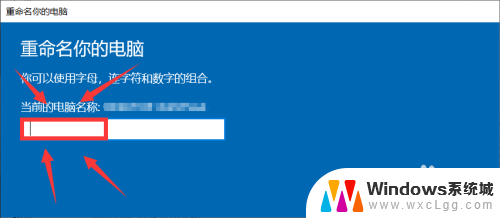
6.点击“下一步”
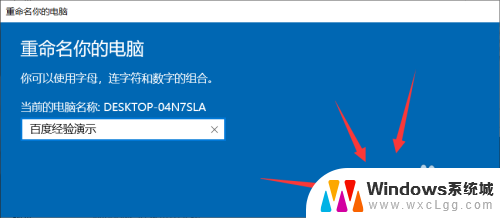
7.选择“重启”即可应用设备名称
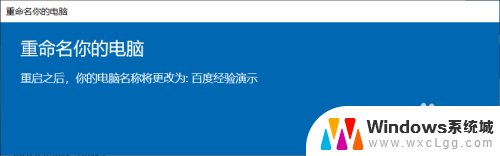
以上介绍了Windows 10更改设备名称的所有步骤,遇到相同问题的用户可以参考本文中的方法进行修复,希望这篇文章对您有所帮助。